Windows Mail: leesbevestigingen en afleveringsmeldingen toevoegen en aanvragen
Gemengde Berichten / / August 05, 2021
Als u een essentiële e-mail verstuurt, waarschijnlijk iets dat verband houdt met uw werk, helpt het te weten wanneer de ontvanger die e-mail ontvangt. Bovendien, als u zou kunnen zien of de ontvanger uw e-mail heeft gelezen, wordt het nog comfortabeler. Een ontvangstbewijs bevestigt de bezorging van uw post in de mailbox van de ontvanger. En een leesbevestiging bevestigt dat de ontvangen mail door de ontvanger is gelezen.
Maar standaard is er geen manier om deze afleverrapporten en leesbevestigingen te ontvangen in een e-mailplatform of applicatie. Als we echter de instellingen in de Outlook-applicatie van Microsoft aanpassen, zullen we het vinden de optie om leesbevestigingen en bezorgmeldingen toe te voegen en aan te vragen voor de e-mails die we hebben verzonden uit. Hoe kunnen we het nu precies allemaal doen? Laten we het in dit artikel ontdekken.
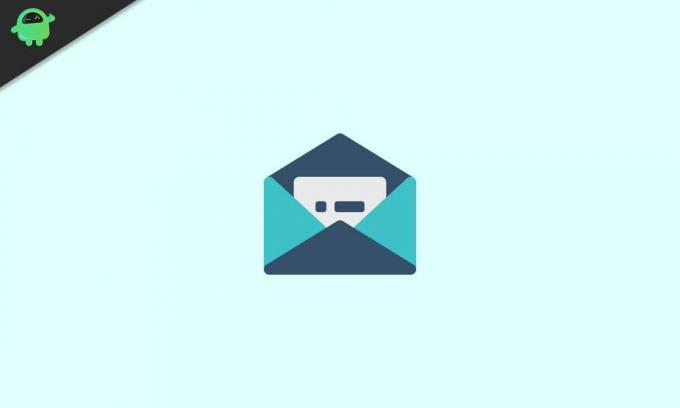
Inhoudsopgave
-
1 Hoe leesbevestigingen en afleveringsmeldingen toevoegen en aanvragen in Windows Mail?
- 1.1 Verzoek om leesbevestiging en ontvangstbevestiging voor alle e-mails:
- 1.2 Verzoek om leesbevestiging en ontvangstbevestiging voor een bepaalde e-mail:
- 1.3 Volgen:
Hoe leesbevestigingen en afleveringsmeldingen toevoegen en aanvragen in Windows Mail?
Windows Mail heeft deze functie helemaal niet. De Outlook is de enige optie van Microsoft die dit kan.
Nu kunt u deze verzoeken voor een bepaalde e-mail verzenden of deze als standaard instellen voor alle e-mails die u verstuurt. Maar de ontvanger moet uw lees- en bezorgverzoek accepteren om deze methode te laten werken. Bovendien moet de ontvanger een applicatie gebruiken die de functie leesbevestiging en ontvangstbevestiging ondersteunt. Anders werkt dit helemaal niet.
Verzoek om leesbevestiging en ontvangstbevestiging voor alle e-mails:
Laten we eens kijken hoe u Outlook kunt instellen om een lees- en afleverbewijs te vragen voor elke e-mail die u verstuurt.
- Open Outlook en klik op het menu Bestand.
- Kies dan Optie en klik op mail.
- Vink onder tracking hier het selectievakje 'Afleveringsbewijs dat bevestigt dat het bericht is afgeleverd in de e-mail van de ontvanger' aan server ”voor het ontvangstbewijs en het vakje“ Leesbevestiging ter bevestiging dat de ontvanger het bericht heeft bekeken ”voor het lezen bon.
- Klik op Ok om toe te passen en uw wijzigingen op te slaan.
Nu ontvangt de ontvanger elke keer dat u een bericht naar die persoon of dat bedrijf verstuurt, een verzoek. Nu is het beter om deze verzoeken alleen te verzenden tijdens het verzenden van essentiële e-mails. Als u het elke keer doet, kan de ontvanger het weigeren.
Laten we als alternatief eens kijken hoe u dit alleen voor bepaalde e-mails kunt aanvragen.
Verzoek om leesbevestiging en ontvangstbevestiging voor een bepaalde e-mail:
Wanneer u op het punt staat de nieuwe e-mail op te stellen, klikt u op het menu Opties. Schakel onder de trackinggroep het selectievakje naast 'Een ontvangstbevestiging aanvragen' en het selectievakje naast 'Een leesbevestiging aanvragen' in.
Stel vervolgens uw e-mail op en verstuur deze naar wie u maar wilt.
Volgen:
Om de status van uw verzoeken te volgen, opent u de e-mail in de verzonden map. Selecteer vervolgens op het tabblad Bericht onder de groep Weergeven de optie Volgen. Hier ziet u alle details die u wilt.
Zo voegt u in Windows lees- en afleverbewijzen voor uw e-mails toe en vraagt u deze aan. Als u vragen of opmerkingen heeft over deze gids, kunt u hieronder reageren, dan nemen wij contact met u op. Bekijk ook zeker onze andere artikelen over iPhone tips en trucs,Android-tips en -trucs, PC tips en trucs, en nog veel meer voor meer nuttige informatie.
Een technofreak die van nieuwe gadgets houdt en altijd op de hoogte is van de nieuwste games en alles wat er in en rond de technologiewereld gebeurt. Hij heeft een enorme interesse in Android- en streaming-apparaten.


![Stock ROM installeren op Himax Zoom [Firmware Flash-bestand]](/f/b6906f8001af0798c545db999cf0b5e9.jpg?width=288&height=384)
